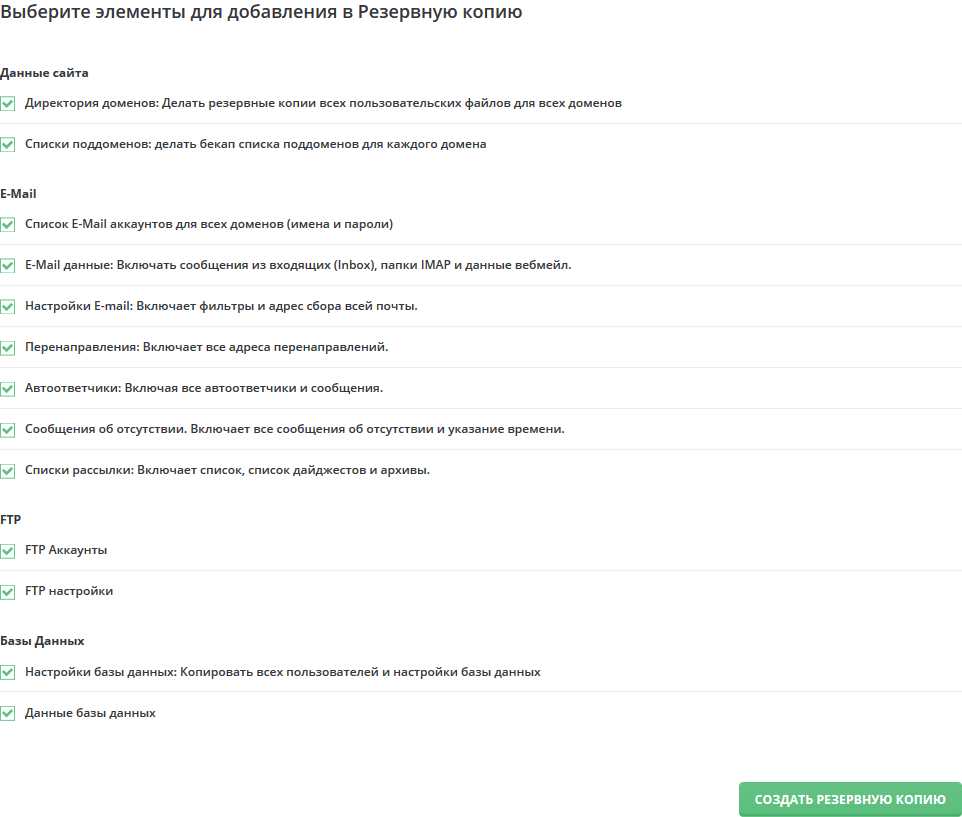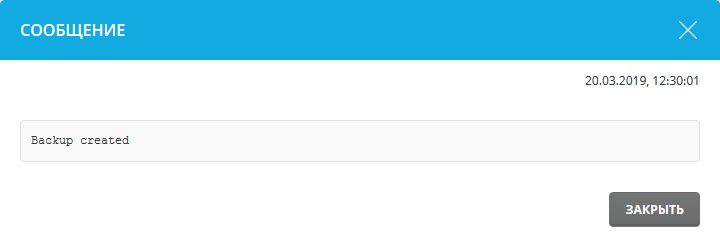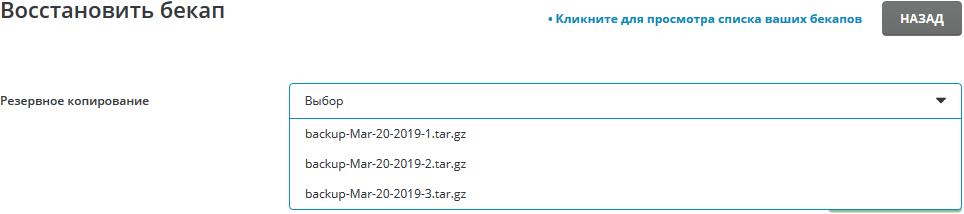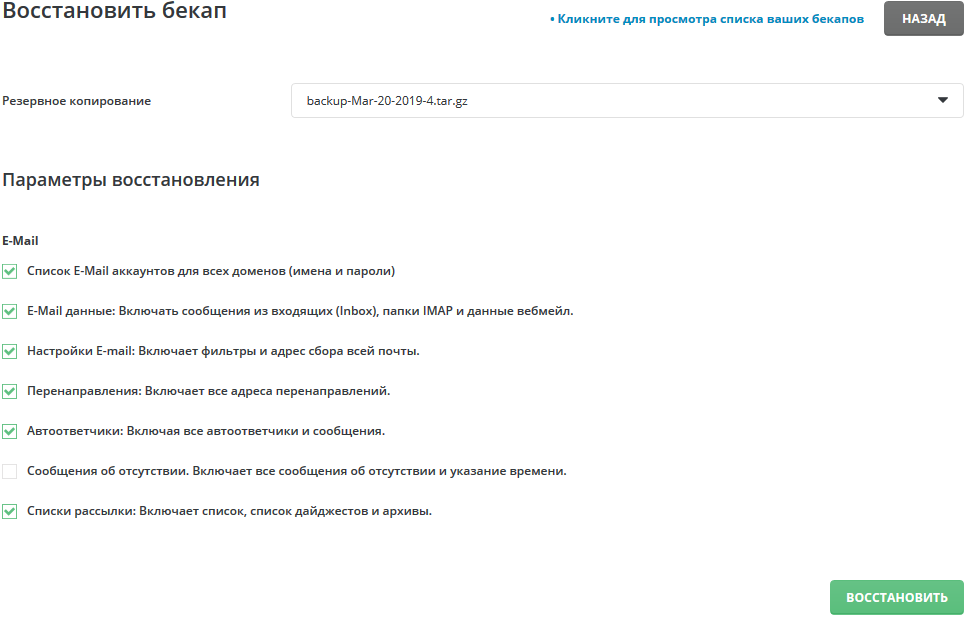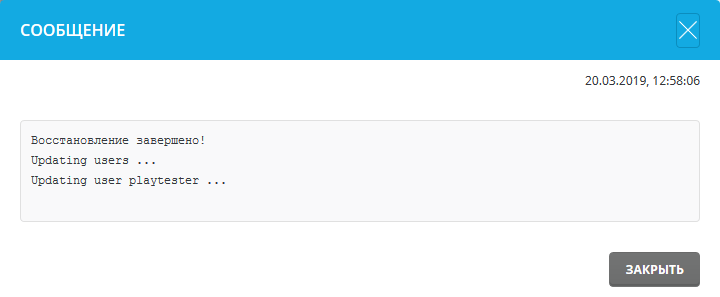Резервное копирование сайта
В этом разделе описывается выбор данных для сохранения, создание резервных копий, хранение резервных копий и восстановление сайта из резервной копии. Мы считаем, что крупные сайты должны создавать резервные копии своих данных, хотя бы один раз в неделю, в то время как меньшие сайты должны это делать каждые 2-4 недели.
Выбор данных для сохранения

 Сначала откройте меню резервного копирования сайта, нажав значок «Дополнительные возможности» -> «Резервные копии». Как видите, здесь имеется много видов данных для резервного копирования.
Сначала откройте меню резервного копирования сайта, нажав значок «Дополнительные возможности» -> «Резервные копии». Как видите, здесь имеется много видов данных для резервного копирования.
Данные сайта
Директория Доменов
Это создаст резервную копию всех файлов в вашем доменном каталоге. Если у вас более одного домена, то все ваши домены будут зарезервированы. К резервным папкам относятся: журналы, private_html, public_ftp, public_html и статистика. Поскольку субдомены находятся в вашей папке public_html, для них также выполняется резервное копирование. Выберите этот вариант, если вас интересует только содержание вашего веб-сайта, а не настройки.
Списки поддоменов
Это создаст резервную копию имен поддоменов, которые вы создали. Он не будет создавать резервные копии файлов внутри поддоменов. Используйте эту опцию, если у вас много поддоменов. Если вам не удастся сделать резервную копию списков поддоменов, вам придется вручную воссоздавать каждый поддомен в случае сбоя системы.
- Список E-Mail аккаунтов для всех доменов: это будет резервное копирование всех учетных записей из всех писем (имена и пароли)
- E-Mail данные: будут сохранены все сообщения из папок «Входящие», IMAP и данных веб-почты.
- Настройки E-mail: Это создаст резервную копию всех фильтров и универсального адреса электронной почты.
- Перенаправления: Это создаст резервную копию всех форвардеров, созданных вами.
- Автоответчики: это создаст резервную копию всех учетных записей автоответчиков и содержимого сообщений автоответчиков.
- Сообщения об отсутствии: будут сохранены все настройки сообщений об отпуске и само сообщение об отпуске.
- Списки рассылки: это будет резервный список, дайджест-список и архивы.
FTP
FTP Аккаунты
Это создаст резервную копию всех учетных записей FTP, созданных вами. Обратите внимание, что он не создает резервные копии файлов в каталогах FTP. Если вам необходимо сделать резервную копию содержимого каталогов FTP, выберите «Директория доменов» в разделе «Данные сайта».
FTP настройки
Это создаст резервную копию ваших настроек FTP, таких как включение анонимного FTP и возможность загрузки анонимным пользователем.
Базы данных
Настройки базы данных
Это создаст резервную копию всех пользователей БД и настроек БД.
Данные базы данных
Это создаст резервную копию всех баз данных MySQL, связанных с вашей учетной записью. Вы должны делать чаще резервные копии своих баз данных, если ваш сайт от них зависит (пример – форум).
Создание резервных копий
Создать резервную копию просто:
- Установите флажок рядом с элементами, которые вы хотите сделать резервную копию (см. раздел выше).
- Нажмите кнопку «Создать резервную копию».
Внизу экрана вы увидите, что ваша резервная копия создается. Теперь вы можете выйти или сделать все, что захотите, после создания резервной копии вы получите сообщение, которое подтвердит ее создание.
Дополнительная информация
Файл резервной копии имеет вид:
[резервная копия] – [месяц] – [день] – [год] – [номер резервной копии].
Если вы создали несколько резервных копий в один и тот же день, они бы выглядели так:
- backup-Mar-20.2019-1.tar.gz
- backup-Mar-20-.2019-2.tar.gz
- backup-Mar-20-.2019-3.tar.gz
Эта функция предотвращает случайную перезапись файла резервной копии.
Хранение резервных копий
Хотя резервные копии хранятся в каталоге /backups, мы рекомендуем вам загружать файлы резервных копий на свой компьютер. Это самый безопасный метод, потому что резервные копии, хранящиеся на сервере, могут быть потеряны в случае сбоя системы.
Чтобы просмотреть все сохраненные резервные копии, нажмите на кнопку ![]() . Вы увидите список всех доступных резервных копий. (Примечание: резервные копии находятся в каталоге /backups).
. Вы увидите список всех доступных резервных копий. (Примечание: резервные копии находятся в каталоге /backups).
Отсюда вы можете выбрать нужную резервную копию и восстановить ее.
Вы также можете загрузить и загрузить нужные резервные копии с помощью FTP или файлового менеджера. Все резервные копии существуют в вашем домашнем/резервном каталоге. Вы можете найти больше информации о каталогах здесь.
Восстановление вашего сайта из резервной копии
Шаг 1: Если файл резервной копии находится на вашем компьютере, загрузите его на сервер.
Если у вас есть файл резервной копии на жестком диске, вы должны загрузить его в каталог /backups. Это можно сделать через FTP-клиент или нажав «Система и файлы» -> «Менеджер файлов» в главном меню. Вы можете найти больше информации о том, как загружать файлы здесь.
Шаг 2: В меню резервного копирования выберите файл для восстановления.
После того, как вы загрузили нужные файлы, вернитесь в раздел резервных копий и нажмите кнопку ![]() . Вы увидите все файлы резервных копий в каталоге /backups, перечисленные в выпадающем меню. Выберите файл, который вы хотите восстановить.
. Вы увидите все файлы резервных копий в каталоге /backups, перечисленные в выпадающем меню. Выберите файл, который вы хотите восстановить.
Шаг 3: Выберите элементы для восстановления.
В приведенном ниже файле были заархивированы только элементы «E-Mail». (Обратите внимание, что элементы, не сохраненные в резервной копии, не отображаются в меню выбора).
На этом этапе вы можете выбрать, какие предметы восстановить. Например, на картинке выше мы выбираем восстановить все элементы электронной почты, кроме сообщений об отсутствии. После того, как вы закончите, нажмите кнопку «Восстановить».
Если восстановление прошло успешно, вы увидите уведомление ![]() . После завершения восстановления вы получите уведомление об успешном восстановлении.
. После завершения восстановления вы получите уведомление об успешном восстановлении.